Cómo ver las estadísticas de batería en tu móvil Samsung con One UI 3.0
Recupera las estadísticas de batería de tu móvil Samsung con este sencillo truco.
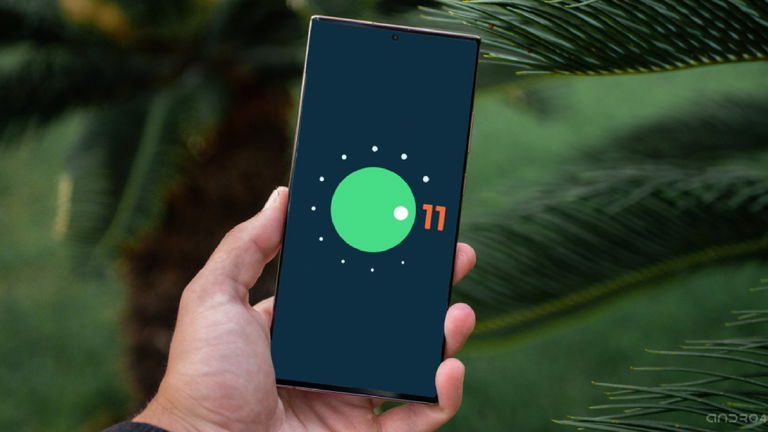
Ahora que buena parte de los móviles Samsung más recientes están actualizados a Android 11, son muchos los usuarios que comienzan a experimentar por primera vez las novedades de One UI 3.0, la última versión de la capa de personalización de la firma surcoreana.
Entre estas novedades, se encuentra una que, probablemente, no haya sido bienvenida por todos por igual. Y es que como indican en SamMobile, un cambio realizado en el software de los terminales Samsung impide a los usuarios ver las estadísticas de la batería, de modo que no es posible examinar las aplicaciones que más energía consume, o si hay algún problema que está impidiendo que el dispositivo entre en reposo.
Por suerte, hay una solución. Aunque es muy probable que Samsung acabe permitiendo visualizar las estadísticas de la batería tarde o temprano, hasta que ese momento llegue, basta con seguir unos simples pasos que nos permitirán recuperar el acceso a este menú.
Activa las estadísticas de batería de tu móvil Samsung con One UI 3.0
El truco para recuperar el acceso a este menú es sencillo. Por alguna razón, la aplicación que engloba aspectos del sistema tales como las estadísticas de la batería contiene un bug que hizo que, con el cambio de año de 2020 a 2021, dichas estadísticas desapareciesen. De hecho, algunos usuarios han descubierto que, al cambiar la fecha del sistema a un día previo al 1 de enero de 2021, estas estadísticas volvían a estar disponibles.
Pero no necesitas cambiar la fecha del móvil para poder ver qué aplicaciones están consumiendo la batería de tu móvil. Basta con que sigas estos pasos:
- Abre los ajustes de tu móvil y dirígete al apartado "Aplicaciones".
- Toca sobre el icono al lado de "Tus Aplicaciones", y activa la opción "Mostrar aplicaciones del sistema".
- Busca la aplicación llamada "Samsung Device Health Manager Service" y toca sobre ella.
- Una vez dentro, dirígete al apartado "Almacenamiento" y toca sobre "Borrar datos".
Eso es todo. Ahora, si sigues utilizando el móvil o lo enchufas al cargador, la aplicación comenzará a recopilar estadísticas de uso y podrás volver a comprobar qué aplicaciones consumen más energía desde el menú de batería del sistema.